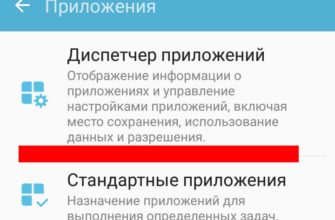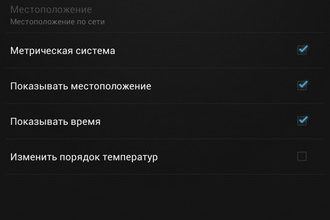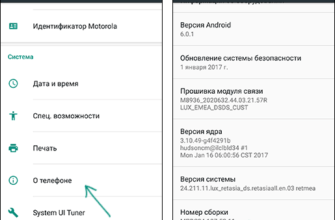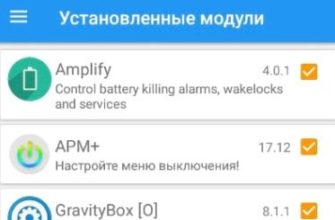Использование смартфона BlackBerry в качестве модема с привязкой является отличным способом подключения к Интернету, когда у вас нет доступа к другой сети. Но это требует правильного оборудования и правильного тарифного плана.
Перед началом работы убедитесь, что ваш телефон можно использовать в качестве модема. На сайте BlackBerry есть список поддерживаемых телефонов.
Если вы не видите свой телефон в списке, уточните у своего оператора связи, поддерживается ли эта функция.
Прежде чем что-то делать, вы должны проверить детали тарифного плана вашего телефона. При использовании вашего BlackBerry в качестве модема, вы будете передавать много данных, поэтому вам нужен соответствующий план. И помните, даже если у вас безлимитный тарифный план, он все равно может не поддерживать использование модема с привязкой. Вам может понадобиться специальный план от вашего оператора. Проверьте с вашим оператором, если это так; лучше знать заранее, чтобы потом не получить огромный счет.
- Установите программное обеспечение BlackBerry Desktop Manager
- Отключить сжатие заголовка IP
- Подключите BlackBerry к компьютеру через USB
- Введите номер дозвона BlackBerry, имя пользователя и пароль
- Убедитесь, что драйверы модема установлены
- Добавить новое интернет-соединение
- Убедитесь, что модем работает
- Настройте интернет-APN
- Подключиться к Интернету
Установите программное обеспечение BlackBerry Desktop Manager

Теперь, когда вы знаете, что у вас есть правильный телефон и необходимый тарифный план, вам нужно установить программное обеспечение BlackBerry Desktop Manager на свой ПК. Это программное обеспечение работает только с компьютерами Windows 2000, XP и Vista; Пользователям Mac понадобится стороннее решение.
Программное обеспечение BlackBerry Desktop Manager будет включено в компакт-диск, прилагаемый к вашему телефону. Если у вас нет доступа к компакт-диску, вы можете загрузить приложение с веб-сайта Research In Motion.
Отключить сжатие заголовка IP

Research In Motion не считает этот шаг обязательным, поэтому ваш BlackBerry может нормально работать в качестве привязанного модема, если вы пропустите этот шаг. Но если у вас возникли проблемы, попробуйте отключить сжатие заголовка IP.
Для этого перейдите в Панель управления , а затем в Центр управления сетями и общим доступом .
Нажмите « Управление сетевыми подключениями » в списке параметров слева.
Вы увидите соединение BlackBerry Modem, которое вы только что создали; щелкните его правой кнопкой мыши и выберите « Свойства ».
Нажмите вкладку Сеть .
Выберите “ Интернет-протокол (TCP/IP) “.
Нажмите « Свойства », а затем « Дополнительно ».
Убедитесь, что флажок « Использовать сжатие IP-заголовка » не установлен.
Нажмите все кнопки ОК , чтобы выйти.
Подключите BlackBerry к компьютеру через USB

Подключите смартфон BlackBerry к компьютеру через USB-кабель, используя прилагаемый шнур. Если вы впервые подключаете телефон, вы увидите, что драйверы устанавливаются автоматически.
Вы можете проверить, подключен ли телефон, посмотрев в нижний левый угол приложения BlackBerry Desktop Manager. Если телефон подключен, вы увидите PIN-код.
Введите номер дозвона BlackBerry, имя пользователя и пароль

Чтобы установить соединение, вам понадобится номер для подключения. Если вы используете телефон CDMA или EvDO BlackBerry (тот, который работает в сетях Verizon Wireless или Sprint), номер должен быть * 777.
Если вы используете GPRS, EDGE или UMTS BlackBerry (который работает в сетях AT & T или T-Mobile), это число должно быть * 99.
Если эти номера не работают, обратитесь к оператору сотовой связи. Они могут предоставить вам альтернативный номер.
Вам также потребуется имя пользователя и пароль от оператора сотовой связи. Если вы этого не знаете, позвоните им и спросите, как его найти.
Вы также захотите дать этому вновь созданному соединению имя, которое позволит вам идентифицировать его в будущем, например, BlackBerry Modem. Введите это имя в поле «Имя соединения» внизу страницы.
Вы можете проверить соединение, если хотите. Независимо от того, тестируете ли вы его сейчас или нет, обязательно сохраните его, чтобы у вас была вся информация, которую вы только что ввели.
Убедитесь, что драйверы модема установлены

Приложение BlackBerry Desktop Manager должно автоматически установить необходимые драйверы модема, но вы должны убедиться в этом. Для этого перейдите в Панель управления вашего компьютера.
Оттуда выберите « Параметры телефона и модема ».
На вкладке Модемы вы увидите новый модем в списке. Он будет называться « Стандартный модем » и будет подключен к порту, например COM7 или COM11. (Вы также увидите любые другие модемы, которые могут быть на вашем компьютере.)
Эти указания относятся к Windows Vista, поэтому вы можете увидеть несколько разные имена, если вы используете Windows 2000 или XP.
Добавить новое интернет-соединение

Перейти к панели управления вашего компьютера. Оттуда выберите «Центр управления сетями и общим доступом ».
В списке слева выберите « Настроить соединение или сеть ».
Затем выберите “ Подключиться к Интернету .”
Вас спросят: «Вы хотите использовать соединение, которое у вас уже есть?»
Выберите “ Нет, создать новое соединение .”
Вам будет задан вопрос “Как вы хотите подключиться?”
Выберите dial-up .
Вам будет задан вопрос “Какой модем вы хотите использовать?”
Выберите стандартный модем, который вы создали ранее.
Убедитесь, что модем работает

Перейти к панели управления вашего компьютера. Оттуда выберите « Параметры телефона и модема ».
Нажмите на вкладку “ Модемы ” и выберите “ Стандартный модем “, который вы только что создали.
Нажмите “ Свойства .”
Нажмите “ Диагностика .”
Нажмите “ Запросить модем .”
Вы должны получить ответ, который идентифицирует его как модем BlackBerry.
Настройте интернет-APN

Для этого шага вам понадобится информация от вашего сотового оператора. В частности, вам понадобится команда инициализации и настройка APN для конкретного оператора.
Получив эту информацию, перейдите на панель управления вашего компьютера. Оттуда выберите « Параметры телефона и модема ».
Нажмите на вкладку “ Модемы ” и снова выберите “Стандартный модем”.
Нажмите “ Свойства .”
Нажмите “ Изменить настройки .”
Когда появится окно «Свойства», перейдите на вкладку « Дополнительно ». В поле «Дополнительные команды инициализации» введите: + cgdcont = 1, «IP», «»
Нажмите ОК , а затем снова ОК , чтобы выйти.
Подключиться к Интернету

Теперь ваше модемное соединение BlackBerry должно быть готово к использованию.
Чтобы подключиться к Интернету, вам необходимо подключить смартфон BlackBerry к компьютеру и запустить программное обеспечение BlackBerry Desktop Manager.
Нажмите на значок Windows в левом нижнем углу компьютера (или кнопку « Пуск ») и выберите « Подключиться к ».
Вы увидите список всех доступных соединений. Выделите модем BlackBerry и нажмите « Подключиться ».
Теперь вы на связи!